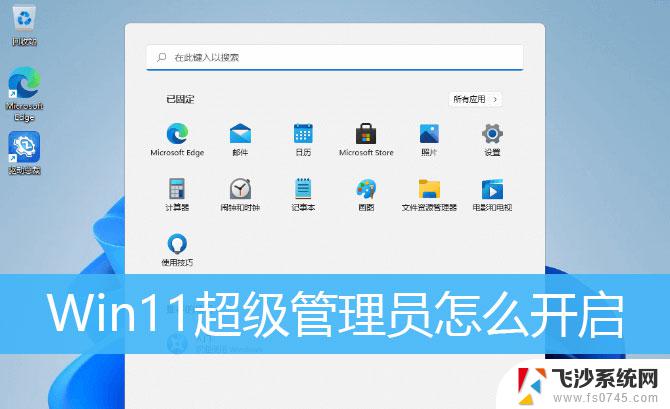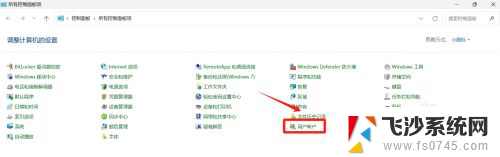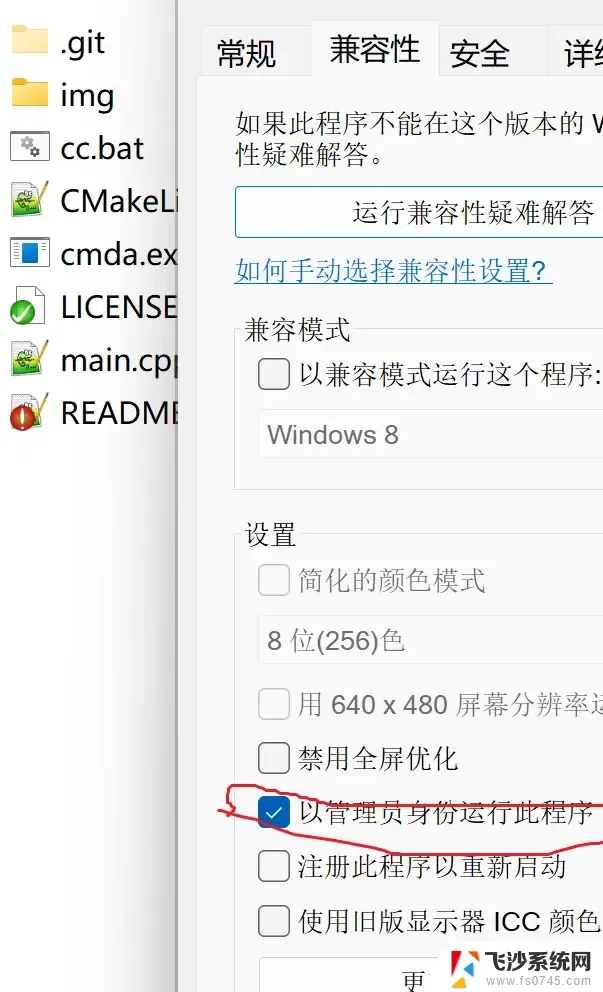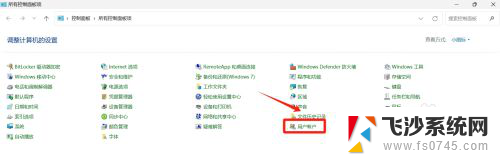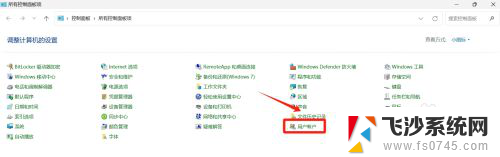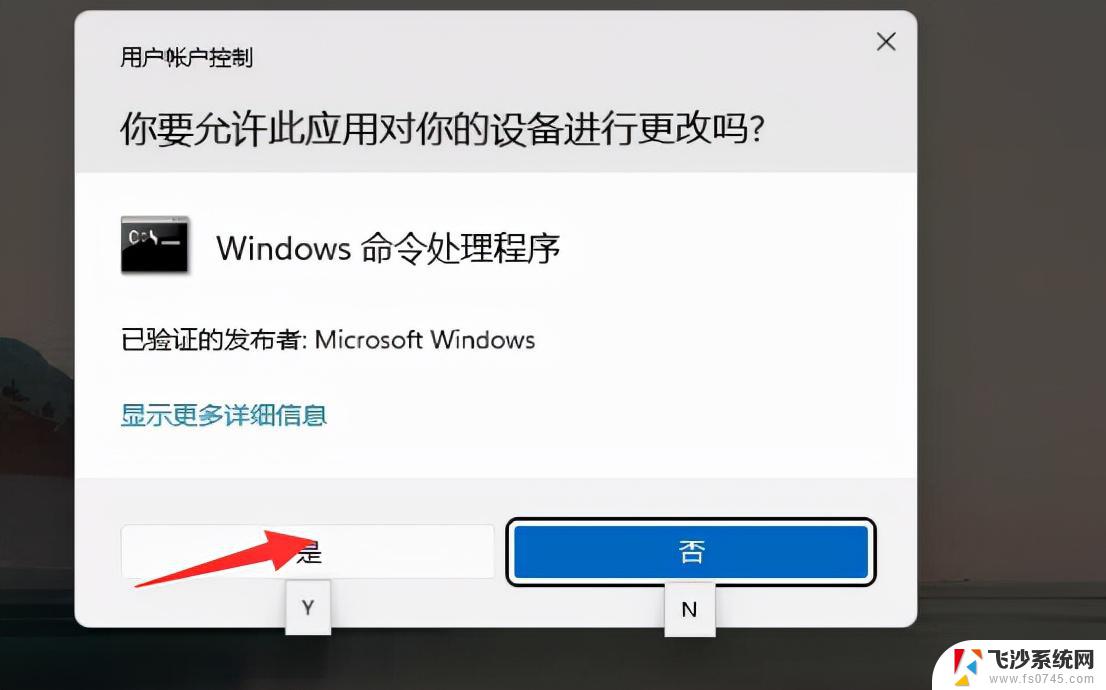win11windows 管理员权限 Win11管理员权限的开启步骤
更新时间:2024-11-11 16:42:44作者:xtliu
Win11系统作为最新一代的操作系统,为了保护用户数据和系统安全,设置了管理员权限的开启步骤,在Win11系统中,管理员权限可以帮助用户更好地管理系统和软件,提升系统的稳定性和安全性。通过简单的操作,用户可以轻松开启Win11管理员权限,让系统更加灵活高效。接下来我们就来了解一下Win11管理员权限的开启步骤。
win11管理员权限开启1、首先我们可以按住键盘的“win+r”键盘进入运行界面。

2、然后再运行界面输入“gpedit.msc”。
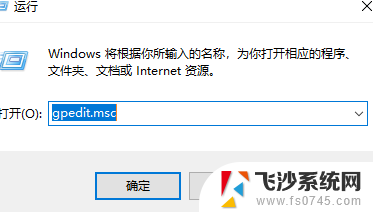
3、接着我们点击“计算机配置”。
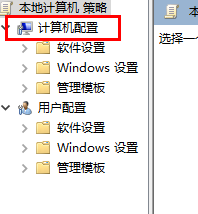
4、然后点击“windows设置”。
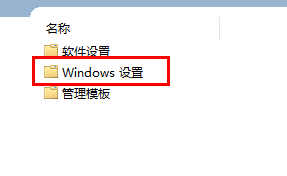
5、随后点击“安全设置”。
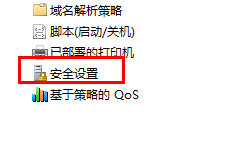
6、接着点击“本地策略”。
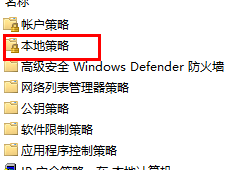
7、进入之后点击安全选项。
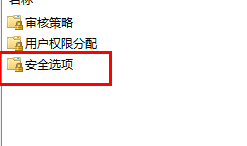
8、点击“管理员账户状态”。
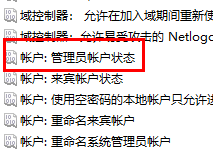
9、最后将选项设置成为“已启用”就可以了。
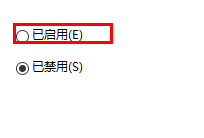
以上就是关于win11windows 管理员权限的全部内容,有出现相同情况的用户就可以按照小编的方法了来解决了。